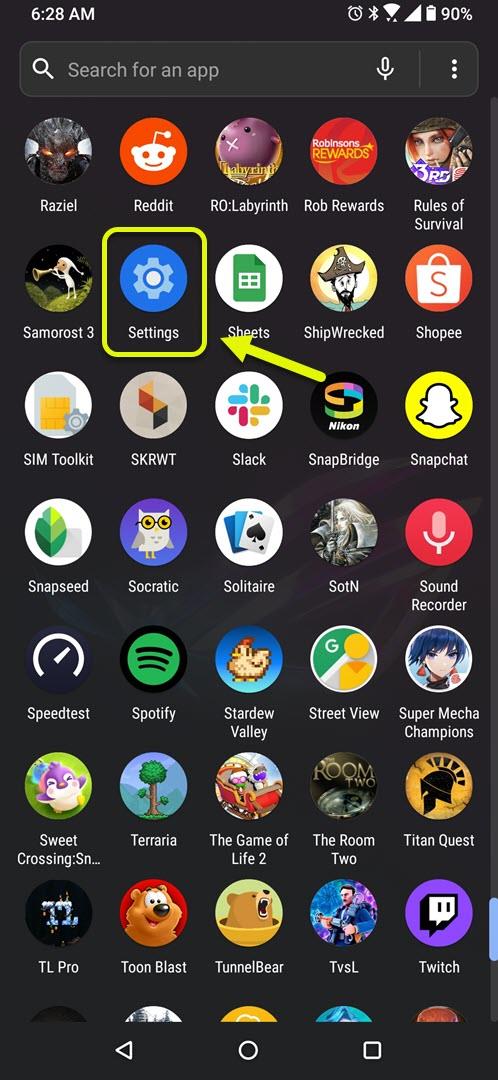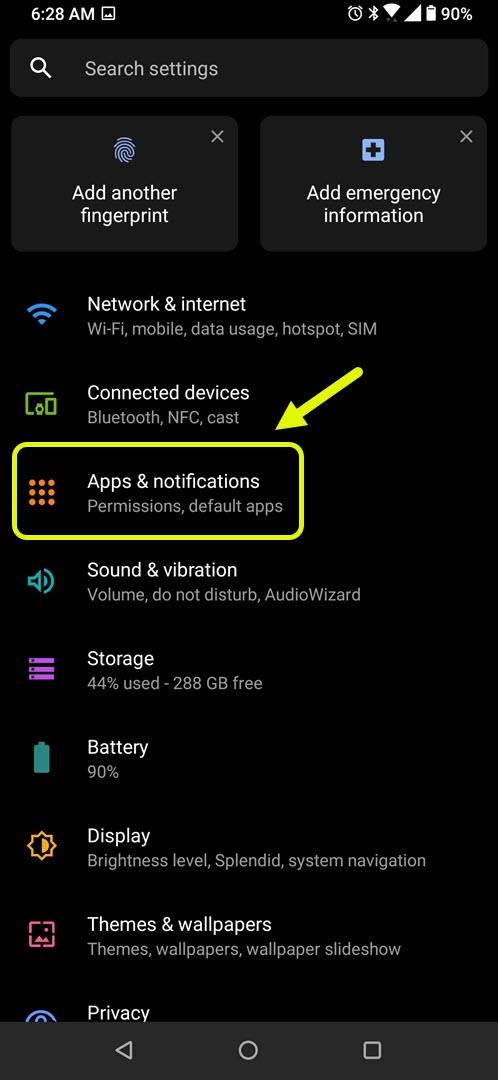Google One fortsetter å stoppe feil oppstår vanligvis når du prøver å kjøre appen på Android-enheten din. Det er flere faktorer som kan forårsake dette problemet, alt fra en ødelagt midlertidig data- eller appfil. For å fikse dette må du utføre en rekke feilsøkingstrinn.
Google One er abonnementsplanen til Google som gjør det mulig for abonnenter å velge mellom de forskjellige tilgjengelige planalternativene. Den laveste tilgjengelige lagringsplassen er 100 GB og kan økes til opptil 30 TB. Android-appen til denne tjenesten lar deg enkelt administrere abonnementet ditt fra telefonen din.
Hva skal jeg gjøre når Google One-appen fortsetter å krasje på telefonen din
Et problem du kan støte på når du prøver å få tilgang til denne appen, er når den fortsetter å stoppe. Her er hva du må gjøre for å fikse dette.
Ting du må gjøre først:
- Start telefonen på nytt.
- Forsikre deg om at telefonen din kjører på den nyeste programvareversjonen.
- Forsikre deg om at appen er oppdatert til den nyeste versjonen.
Metode 1: Fjern hurtigbufferen og dataene til Google One-appen for å fikse stoppfeil
En av hovedårsakene til dette problemet er korrupte midlertidige data som er lagret av appen. For å fikse dette må du tømme hurtigbufferen og dataene til appen. De spesifikke trinnene som skal følges, kan variere for din spesielle telefonmodell.
Tid som trengs: 3 minutter.
Tømmer appbufferen og dataene
- Trykk på Innstillinger.
Du kan gjøre dette ved å sveipe opp fra startskjermen og deretter trykke på Innstillinger-ikonet.
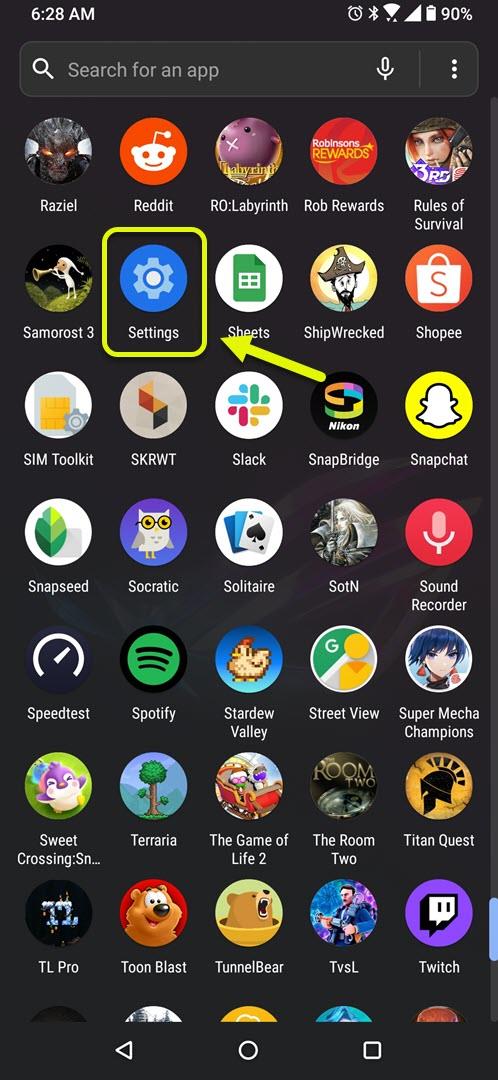
- Trykk på Apper og varsler.
Dette er hvor du kan administrere appinnstillingene dine.
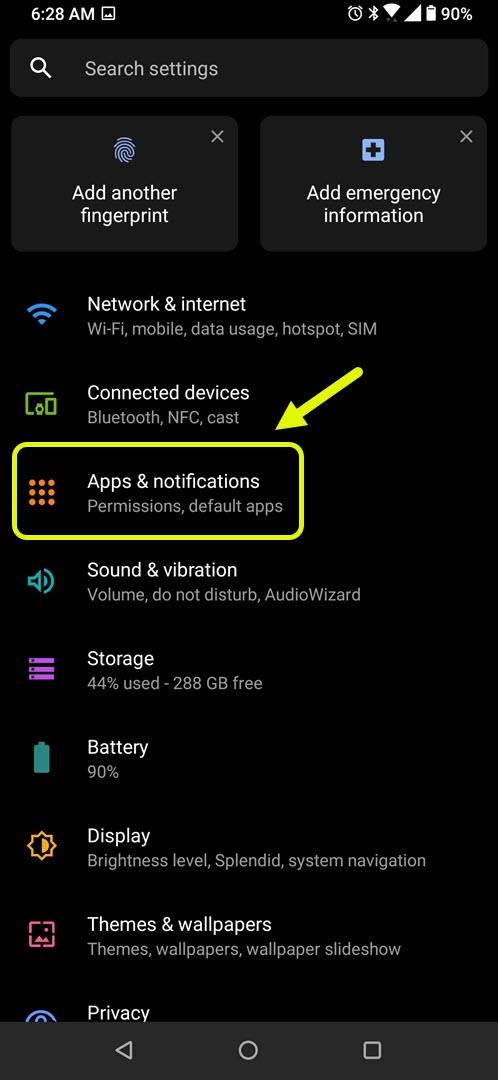
- Trykk på Se alle apper.
Dette vil liste opp alle appene som er installert på telefonen din.

- Trykk på Google One.
Dette åpner appvarsling, tillatelses- og lagringsinnstillinger.

- Trykk på Lagring og hurtigbuffer.
Dette åpner innstillingene for applagring og varsler.

- Trykk på Fjern lagring og Tøm hurtigbuffer, og sørg for å bekrefte handlingen din.
Dette fjerner de midlertidige dataene som er lagret av appen.

Når du har utført disse trinnene, kan du prøve å sjekke om problemet fortsatt oppstår.
Metode 2: Installer Google One-appen for å fikse, fortsetter å stoppe feilen
Det er tider når problemet skyldes en ødelagt appfil. For å fikse dette, bør du avinstallere appen og deretter installere en ny versjon fra Google Play Store.
Etter å ha utført trinnene ovenfor, vil du lykkes med å fikse at Google One fortsetter å stoppe feilen.
Besøk androidhow Youtube Channel for flere feilsøkingsvideoer.
Les også:
- Slik løser du Amazon Prime Video Error 5005 på Android-enhet